目录
1、滑动条QSlider
1)常用属性
2)实例——利用滑动条来实现字体大小的修改
编辑
2、计数器QSpinBox
1)属性方法
2)实例
1、滑动条QSlider
1)常用属性
self.slider = QSlider(Qt.Horizontal)# 设置最小值self.slider.setMinimum(2)# 设置最大值self.slider.setMaximum(48)# 设置步长self.slider.setSingleStep(1)# 设置当前值self.slider.setValue(2)# 设置刻度self.slider.setTickPosition(QSlider.TicksBelow) # 下方# 设置刻度显示间隔self.slider.setTickInterval(1)# 值变化信号self.slider.valueChanged.connect(self.valueChange)
2)实例——利用滑动条来实现字体大小的修改
#!/usr/bin/env python
# -*- coding: utf-8 -*-
# @Time : 2022/5/25 17:44
# @Author : @linlianqin
# @Site :
# @File : QSlider_learn.py
# @Software: PyCharm
# @description:from PyQt5.QtWidgets import *
from PyQt5.QtGui import *
from PyQt5.QtCore import *
import sysclass QsliderDemo(QWidget):def __init__(self):super(QsliderDemo, self).__init__()self.InitUI()def InitUI(self):self.setWindowTitle("滑块学习")self.resize(500,300)layout = QVBoxLayout()self.label = QLabel("Hello World")self.slider = QSlider(Qt.Horizontal)# 设置最小值self.slider.setMinimum(2)# 设置最大值self.slider.setMaximum(48)# 设置步长self.slider.setSingleStep(1)# 设置当前值self.slider.setValue(2)# 设置刻度self.slider.setTickPosition(QSlider.TicksBelow) # 下方# 设置刻度显示间隔self.slider.setTickInterval(1)# 值变化信号self.slider.valueChanged.connect(self.valueChange)layout.addWidget(self.label)layout.addWidget(self.slider)self.setLayout(layout)#def valueChange(self):print("当前值:",self.slider.value())size = self.slider.value()self.label.setFont(QFont("Arial",size))if __name__ == '__main__':app = QApplication(sys.argv)mainWin = QsliderDemo()mainWin.show()sys.exit(app.exec_())2、计数器QSpinBox
1)属性方法
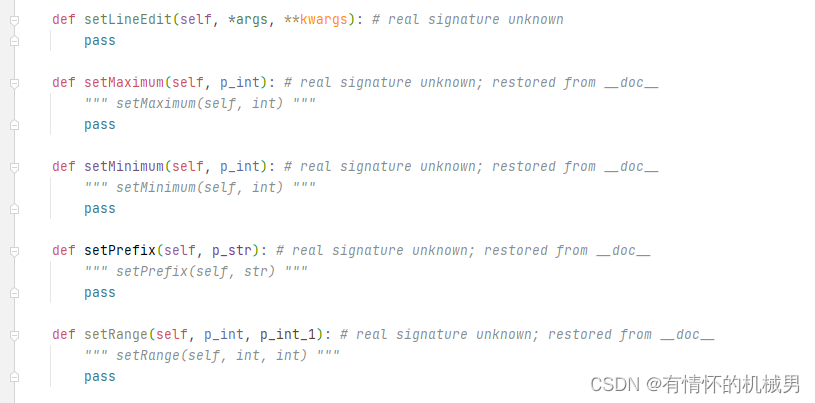
2)实例
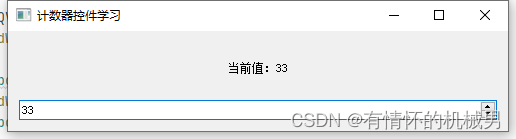
#!/usr/bin/env python
# -*- coding: utf-8 -*-
# @Time : 2022/5/25 18:01
# @Author : @linlianqin
# @Site :
# @File : QSpinBox_learn.py
# @Software: PyCharm
# @description:from PyQt5.QtWidgets import *
from PyQt5.QtGui import *
from PyQt5.QtCore import *
import sysclass QSpinBoxDemo(QWidget):def __init__(self):super(QSpinBoxDemo, self).__init__()self.InitUI()def InitUI(self):self.setWindowTitle("计数器控件学习")self.resize(500,100)self.label = QLabel("当前值")self.label.setAlignment(Qt.AlignCenter)layout = QVBoxLayout()layout.addWidget(self.label)self.spinbox = QSpinBox()layout.addWidget(self.spinbox)self.spinbox.valueChanged.connect(self.valuechange)self.setLayout(layout)def valuechange(self):self.label.setText("当前值:"+str(self.spinbox.value()))if __name__ == '__main__':app = QApplication(sys.argv)mainWin = QSpinBoxDemo()mainWin.show()sys.exit(app.exec_())




)



)
)


、剪切板(QApplication.clipboard))

![[LeetCode] 21. Merge Two Sorted Lists ☆](http://pic.xiahunao.cn/[LeetCode] 21. Merge Two Sorted Lists ☆)





